Blender je všestranný a výkonný nástroj pro 3D modelování, který je vhodný jak pro začátečníky, tak pro zkušené uživatele. V tomto tutoriálu se zaměříš na vytvoření rukou a noh postavy Cubecraft. Při tom se seznámíš s editačním režimem a aplikací modifikátorů, aby ses naučil efektivně vytvářet své modely. Pojďme na to hned!
Hlavní poznatky
- Naučíš se, jak modelovat ruce a nohy v Blenderu pomocí kostek.
- Používání klávesových zkratek pro optimalizaci pracovního postupu.
- Pochopení funkcí v editačním režimu a jak modifikátory pomáhají zjednodušit procesy.
Krok 1: Vytvoření první kostky pro ruku
Na začátku přidáme kostku, která poslouží jako základ pro ruku. Můžeš to udělat několika způsoby, ale my použijeme klávesovou zkratku, která neovlivní pracovní postup. Stiskni Shift + A, aby se otevřela přidávací nabídka a poté zvol Mesh > Cube.
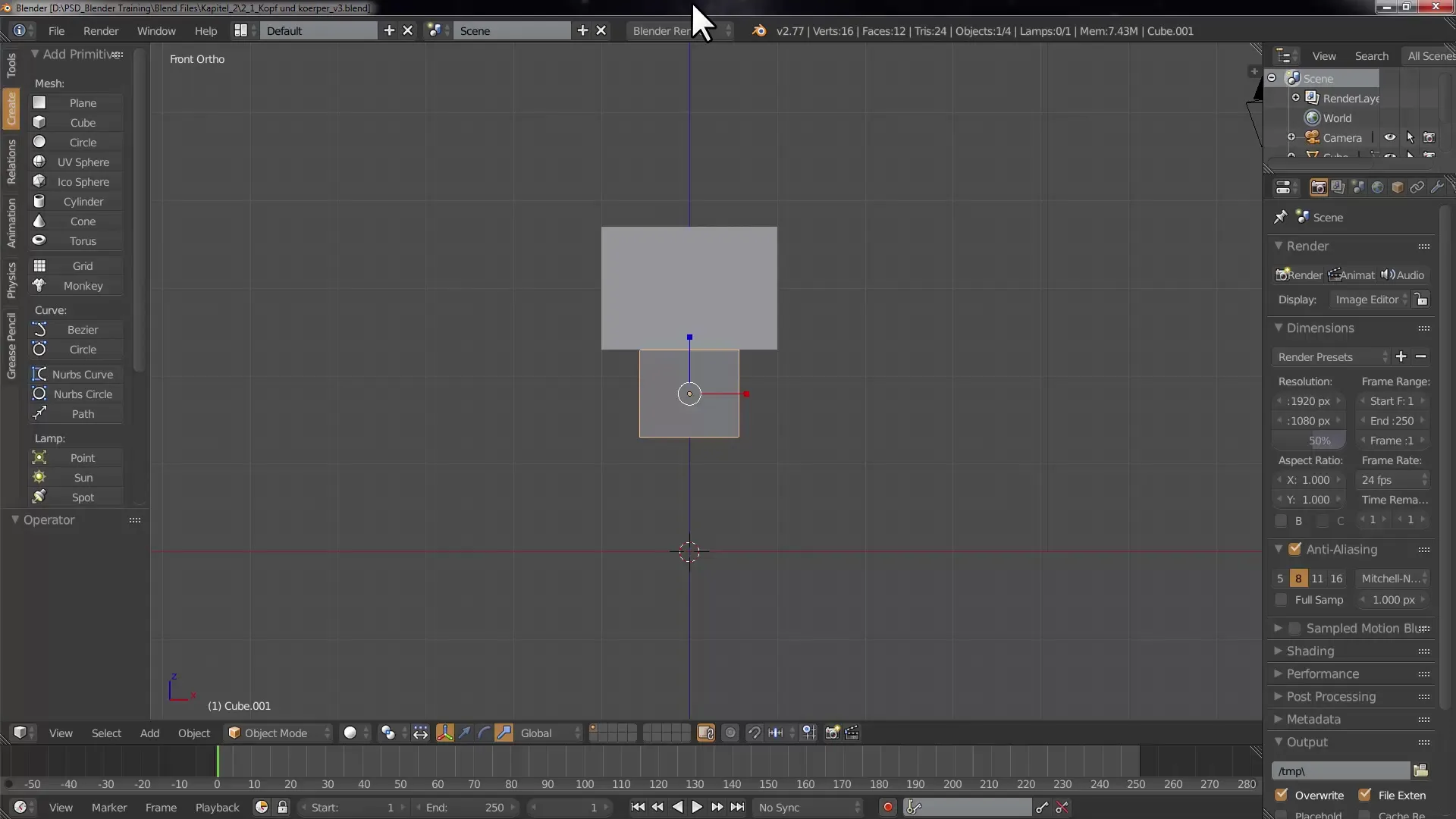
Nyní jsi vytvořil svou první kostku a můžeš ji kdykoliv dále upravit.
Krok 2: Úprava velikosti kostky
Jakmile je kostka umístěna, můžeš upravit její velikost, abys vytvořil tvar ruky. Klikni na kostku a přejdi na panel vlastností na pravé straně. Zde můžeš upravit umístění, rotaci a velikost. Nastav velikost pro ruku na 0,2.
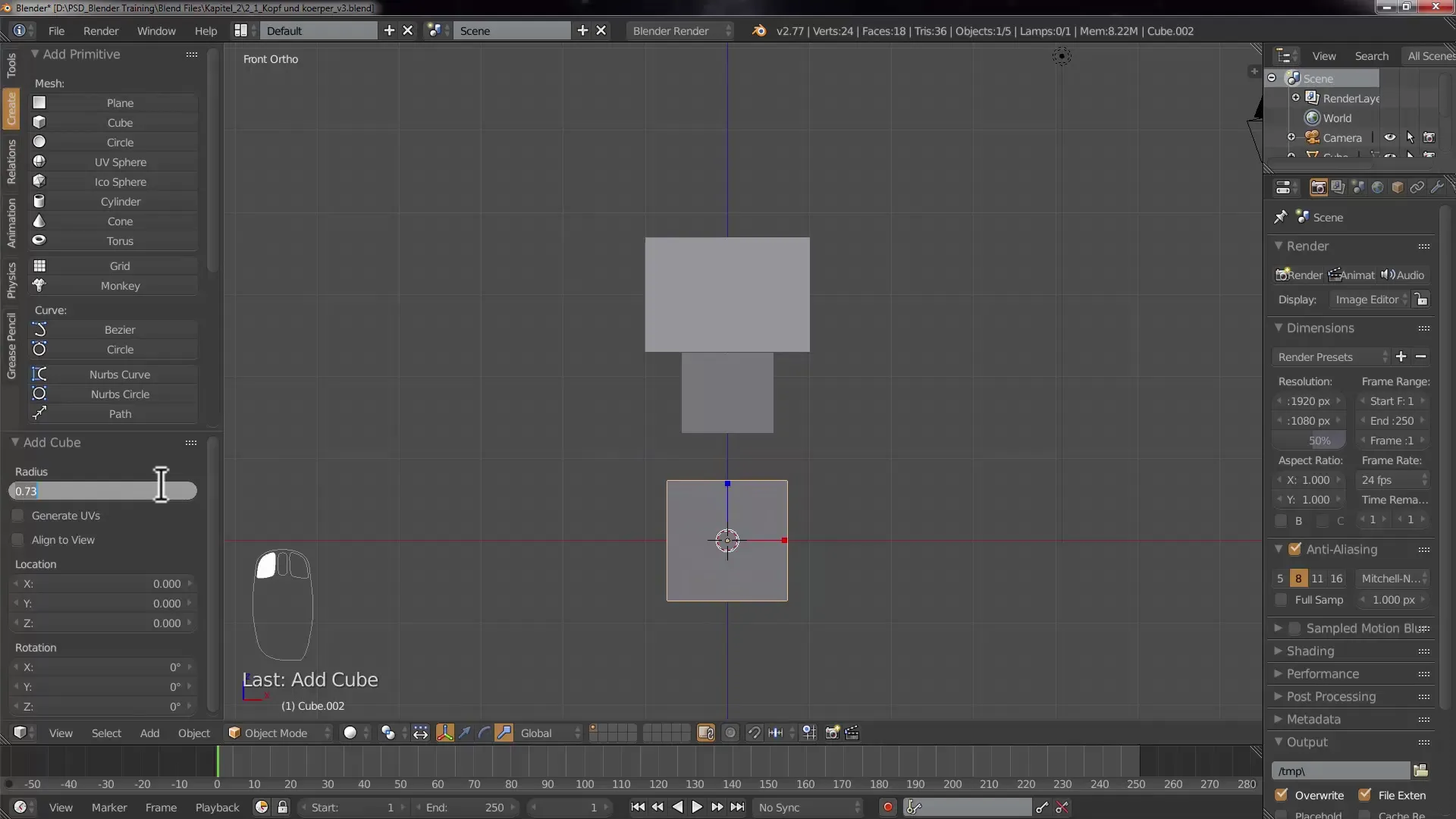
Pomocí kolečka myši můžeš upravit zobrazení a stiskem Shift + středního tlačítka myši můžeš posunout pohled.
Krok 3: Prodloužení ruky
Použij transformační manipulátor k prodloužení kostky. Můžeš to také udělat přes transformační nabídku v panelu vlastností. Dbát na to, abys kostku prodloužil po ose Z, například na hodnotu 2.
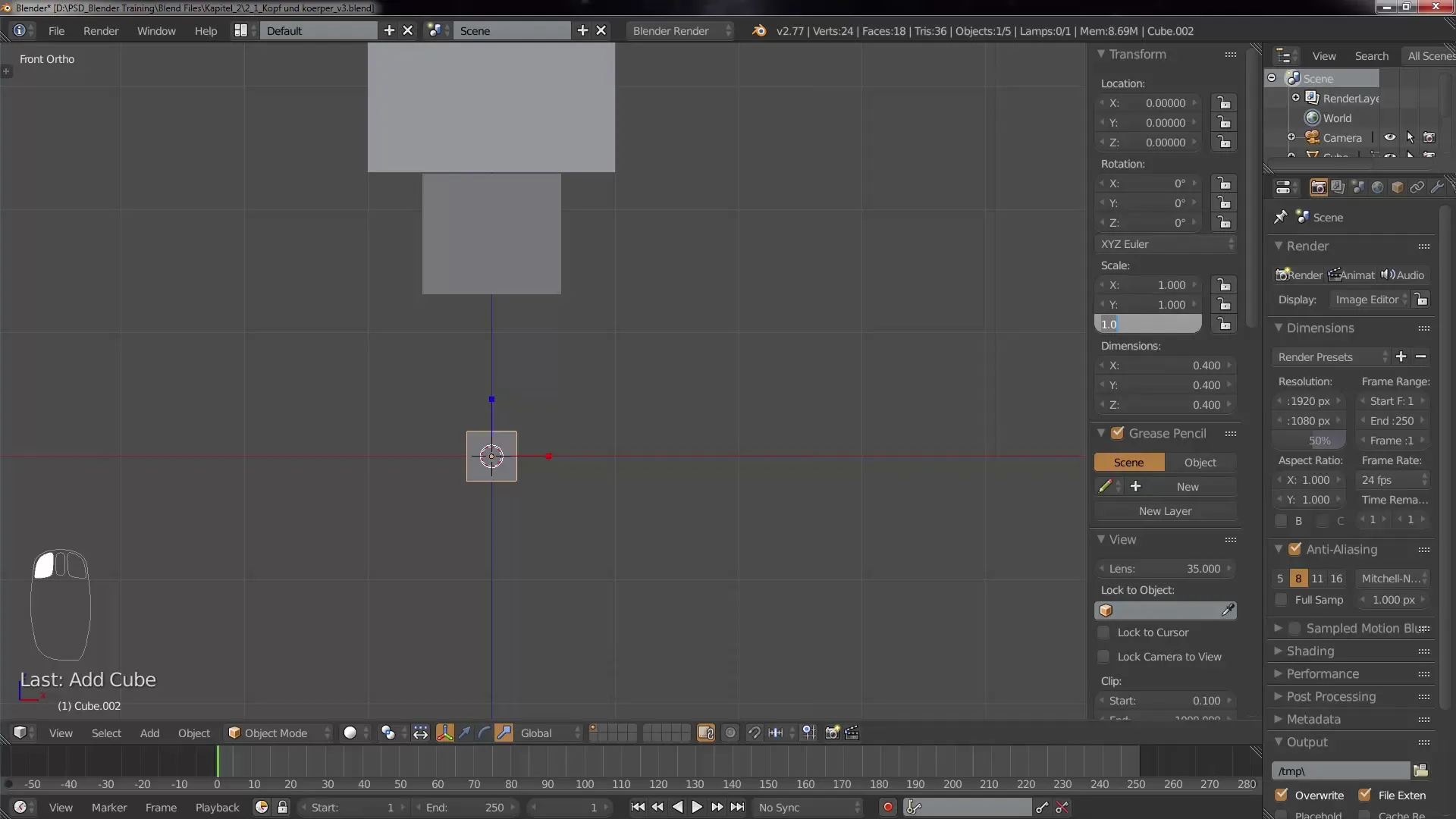
Klávesovou zkratkou G a klávesou Z můžeš ruku posunout nahoru.
Krok 4: Vytvoření druhé ruky
Abychom vytvořili druhou ruku, můžeme duplikovat dříve vytvořenou kostku. Toho dosáhneš tím, že vybereš kostku a stiskneš klávesovou zkratku Shift + D. Poté můžeš použít pravé tlačítko myši k resetování výběru a pak pomocí G a X přesunout ruku na druhou stranu.
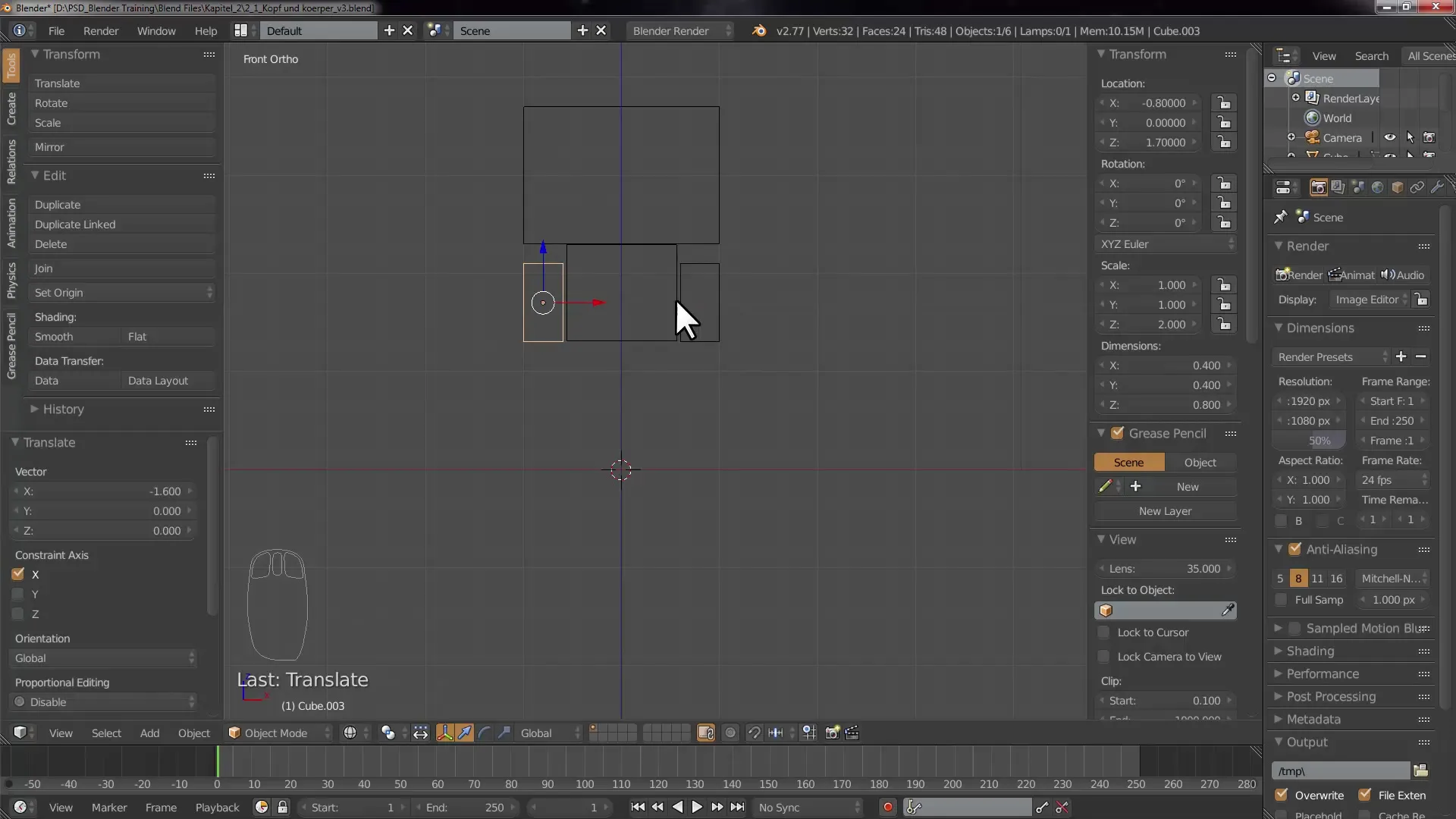
Zde bys měl dbát na to, aby druhá ruka byla proporčně správná k postavě.
Krok 5: Úprava velikosti rukou
Po duplikování rukou jsi je možná udělal příliš velké. Vyber obě kostky a pak se vrať zpět k měření prostřednictvím transformační nabídky, abys je zmenšil.
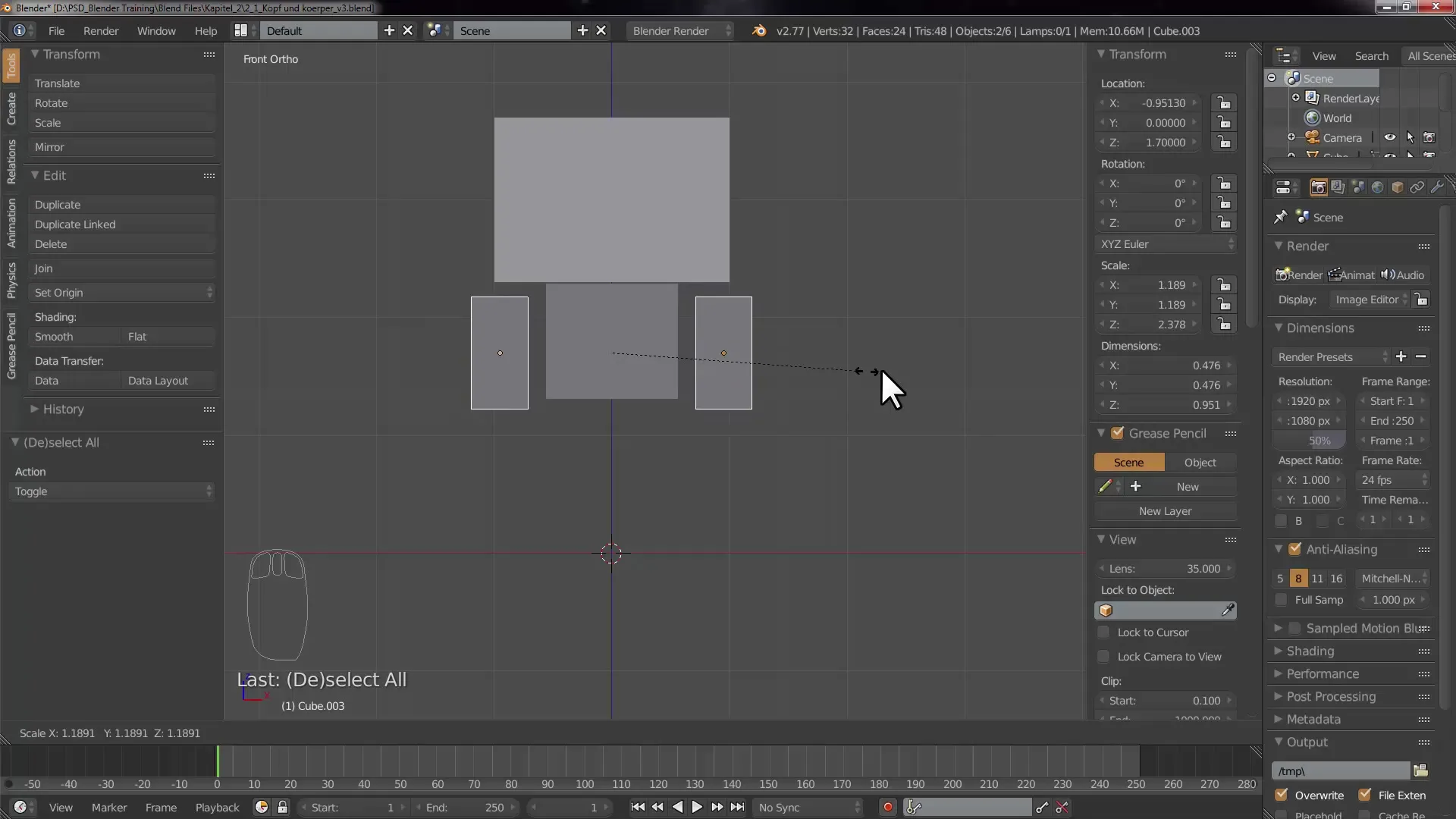
Nezapomeň nastavit nastavení bodu pivot na Individual Origins, aby se obě ruce správně zmenšily.
Krok 6: Výběr kostek pro nohy
Teď se zaměříme na nohy. Opět vyber všechno stiskem B pro boxový výběr, aby ses ujistil, že jsou všechna objekty ve správném rozsahu vybrány.
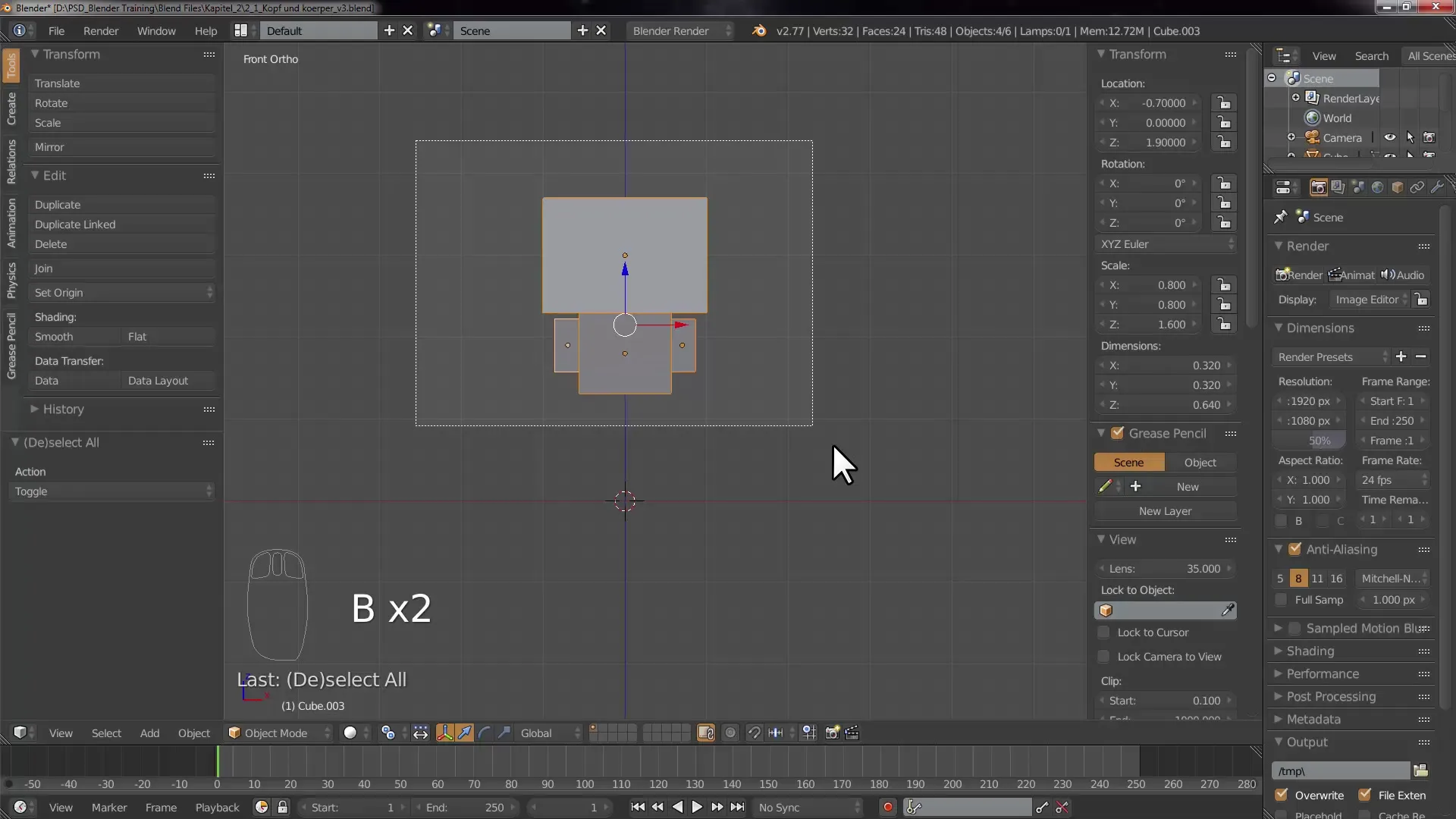
Nohy můžeš poté posunout pomocí G a Z dolů, abys dosáhl správné proporce.
Krok 7: Práce v editačním režimu
Teď chceš použít editační režim. Přidej novou kostku, abys formoval nohy. Po přidání přepni režim pomocí Tab a můžeš začít upravovat geometrii kostky.
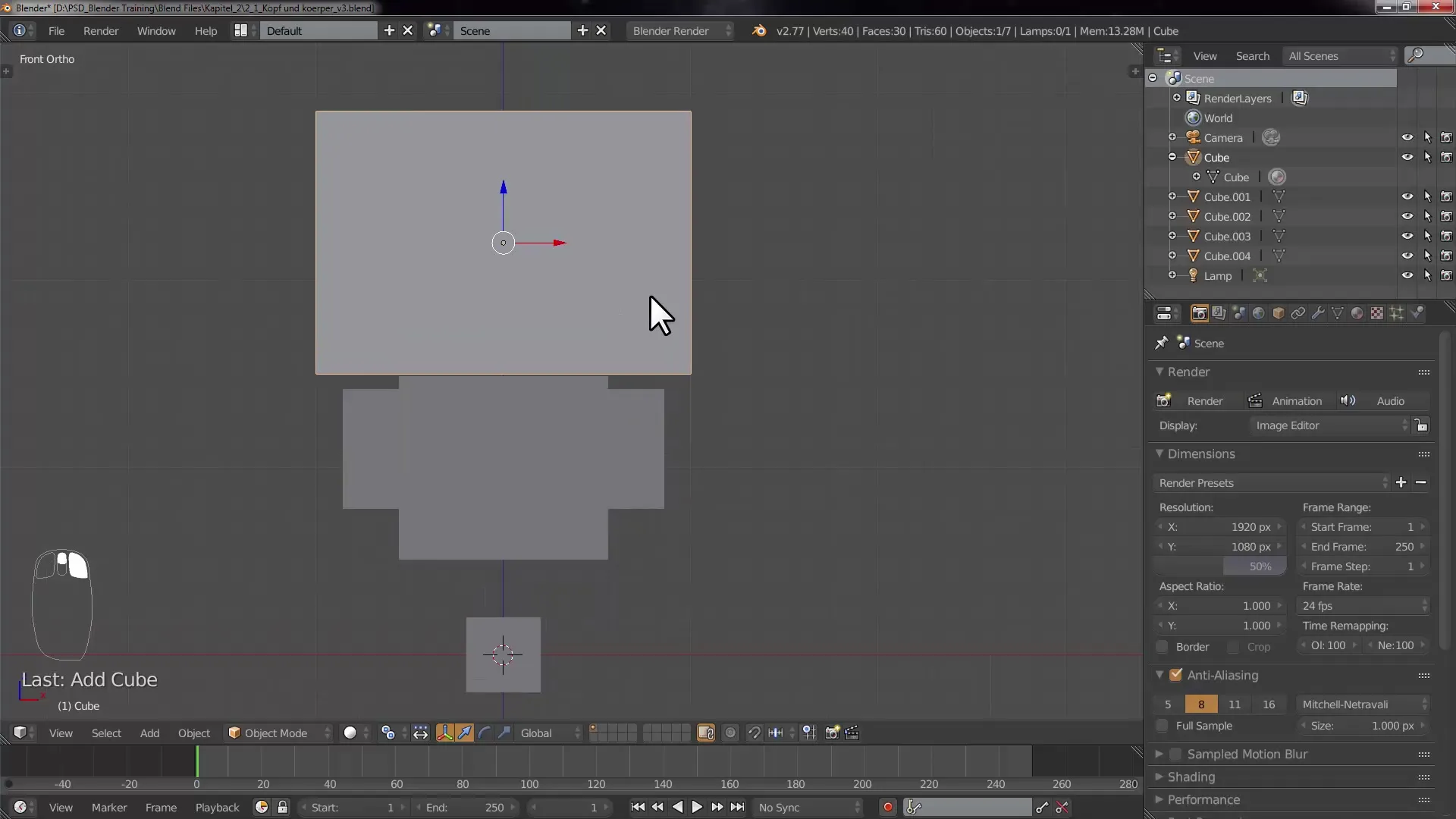
Zde je důležité se seznámit s režimy výběru: Vertex-, Edge- a Face-Select režimy jsou všechny užitečné možnosti v editačním režimu.
Krok 8: Extrudování tvaru nohy
Vyber plochu kostky a použij klávesu E, abys extrudoval plochu a vytvořil nohu. To je základní technika pro modelování v Blenderu.
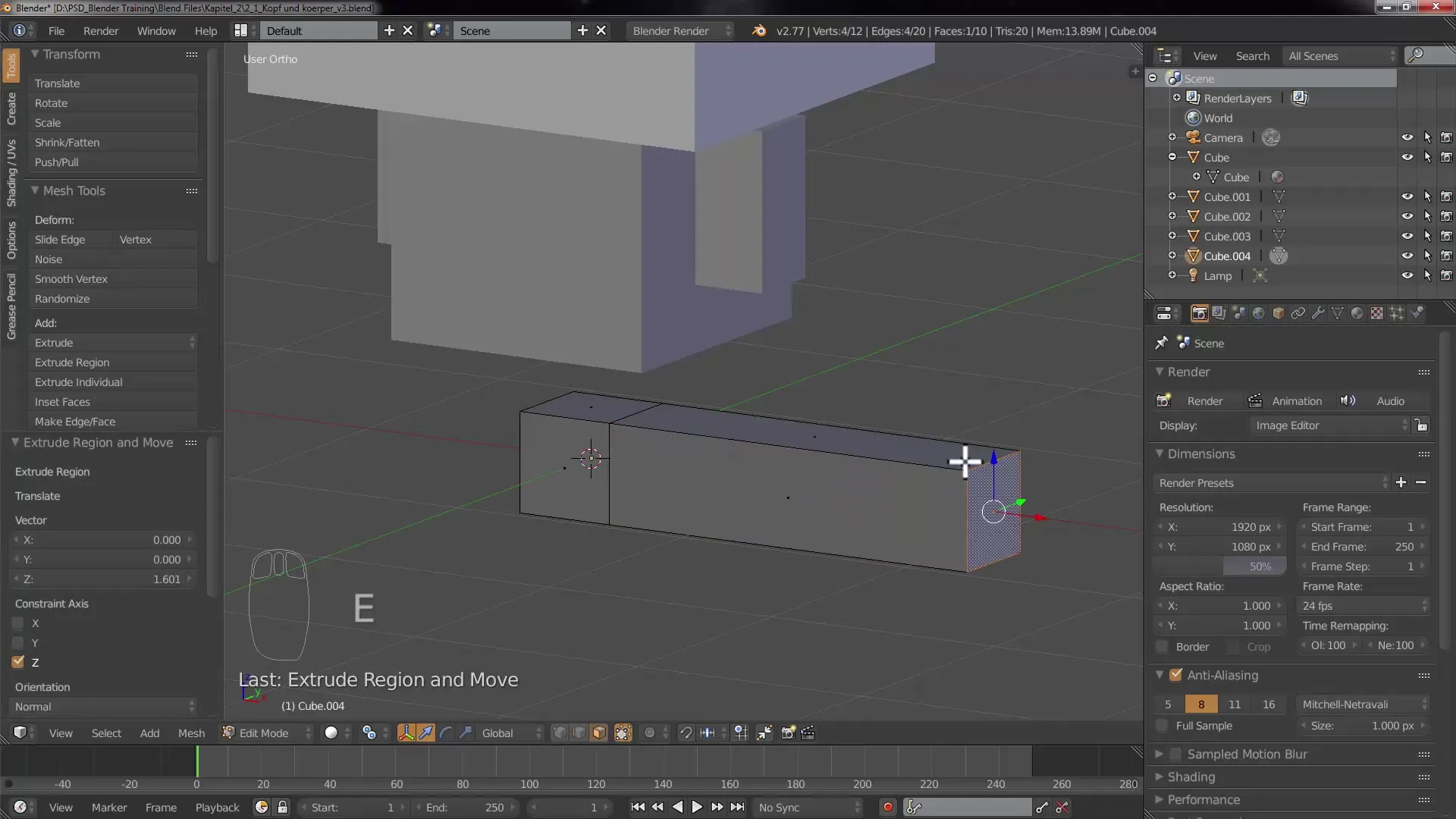
Opusť editační režim pomocí Tab, abys zkontroloval úplný pohled na svou postavu.
Krok 9: Aplikace Mirror-Modifieru
Aby ses ujistil, že nohy jsou symetrické, použij Mirror-Modifier. Přejdi na vlastnosti modifikátorů, abys přidal modifikátor a ujisti se, že je správně nastaven, aby usnadnil úpravy.
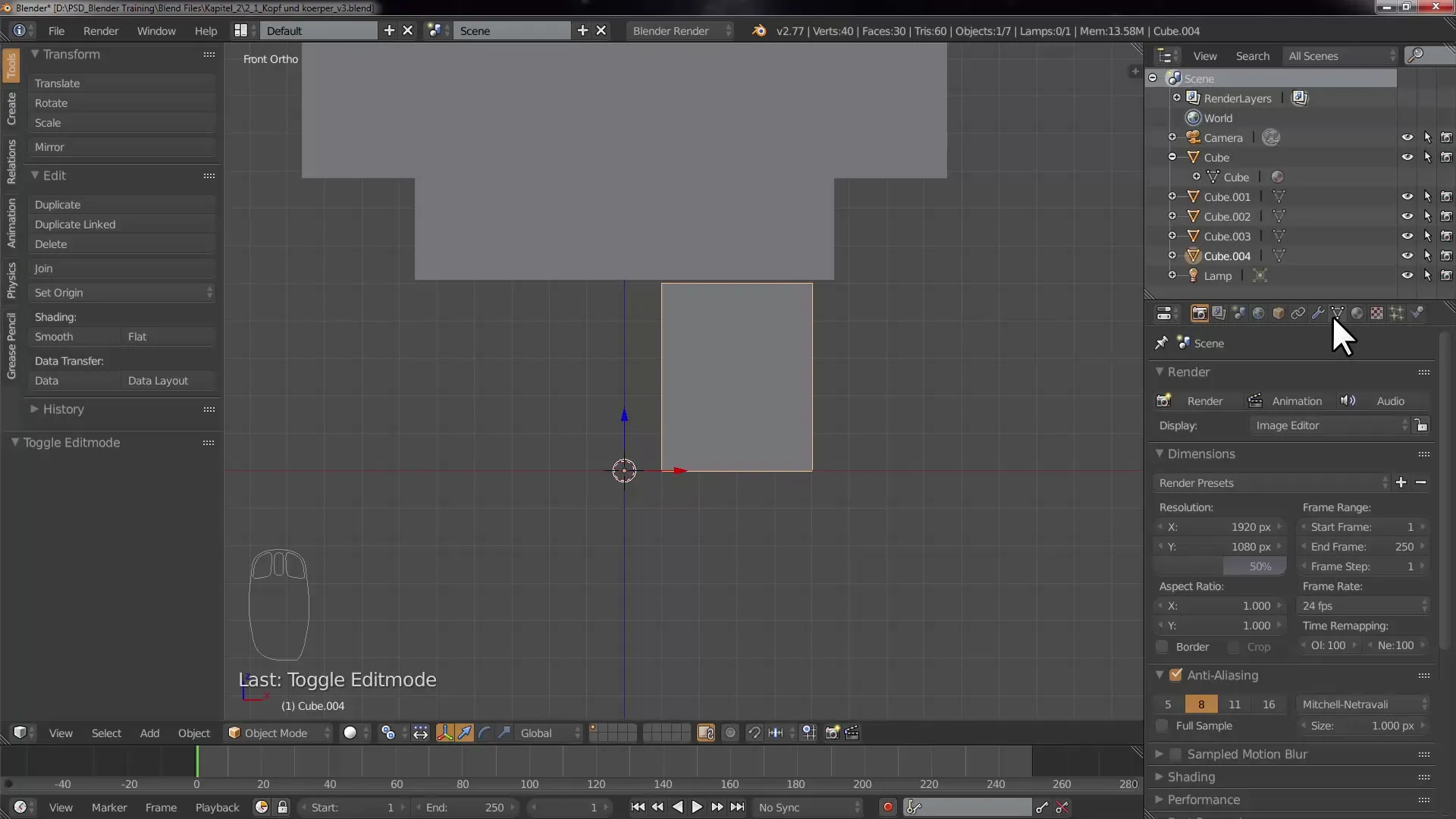
To šetří čas a umožňuje ti vytvořit symetrické části těla s minimálním úsilím.
Krok 10: Uložení tvého projektu
Nezapomeň pravidelně ukládat svůj projekt. Jdi na Soubor > Uložit jako a vyber umístění. Pojmenuj soubor, aby se dal snadno identifikovat, například „Nohy a ruce“.
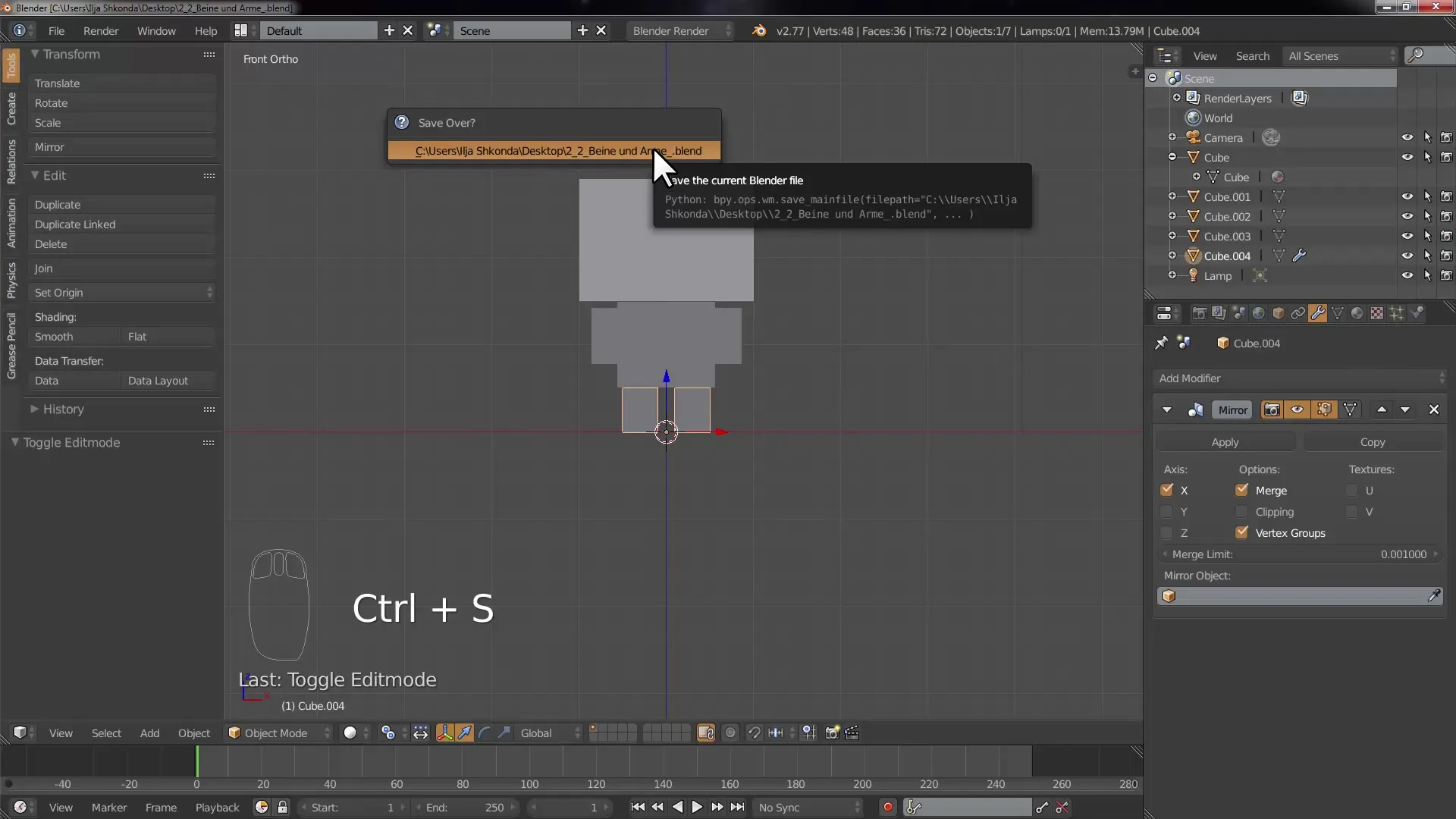
Pravidelné ukládání je důležité, abys neztratil svůj pokrok.
Shrnutí – Skvělé kroky k vytvoření rukou a nohou v Blenderu
V tomto tutoriálu jsi se seznámil se sérií kroků, jak modelovat ruce a nohy pro postavu Cubecraft v Blenderu. Naučil jsi se, jak vytvářet, přizpůsobovat kostky a efektivně pracovat s různými funkcemi a modifikátory.
Často kladené otázky
Jak přidám nové objekty v Blenderu?Stiskni Shift + A a vyber požadovaný objekt pod Mesh.
Jaký je rozdíl mezi editačním režimem a režimem objektu?V editačním režimu upravuješ geometrii objektu, zatímco v režimu objektu posunuješ a transformuješ samotné objekty.
Jak uložím svůj projekt v Blenderu?Jdi na Soubor > Uložit jako a vyber umístění pro uložení projektu.
Jak mohu změnit velikost objektu?Vyber objekt a v transformační nabídce uprav velikost přes možnost Měřítko nebo použij klávesu S.
Co je Mirror-Modifier?Mirror-Modifier ti umožňuje zrcadlit objekt přes osu, čímž vznikají přesné symetrické kopie.


